Sources de correctifs
Une source de correctifs vous permet de voir le logiciel actuellement installé sur les ordinateurs de votre environnement, de signaler la disponibilité d’un nouveau logiciel et de le distribuer aux ordinateurs cibles. Lorsque les logiciels sont configurés et disponibles, ils sont hébergés sur une source de correctifs. Vous pouvez alors distribuer le logiciel aux ordinateurs de votre environnement. Il existe deux types de sources de correctifs :
-
Source interne de correctifs – La source interne de correctifs est configurée pour vous par Jamf Pro et héberge les définitions des logiciels fournies par Jamf Pro. Pour connaître la liste des logiciels fournis par Jamf Pro, voir l’article de la Base de connaissances Logiciels de gestion des correctifs.
-
Source externe de correctifs – Jamf Pro fournit un framework pour l’intégration à une source externe de correctifs. Vous pouvez utiliser une application serveur dans votre environnement ou vous connecter à une source hébergée par la communauté. L’intégration à une source externe de correctifs implique d’ajouter les informations du serveur (nom d’hôte ou adresse IP de l’application serveur) dans Jamf Pro. Vous pouvez ajouter autant de sources externes de correctifs que votre environnement le permet.
Vous pouvez utiliser les deux sources de correctifs pour adapter une solution à votre environnement spécifique.
Exigences
L’application serveur que vous utilisez pour votre source externe de correctifs doit respecter les exigences mentionnées dans l’article de la Base de connaissances Jamf Pro External Patch Source Endpoints (Points de terminaison d’une source externe de correctifs Jamf Pro) pour permettre à Jamf Pro de générer correctement une liste des logiciels hébergés sur la source, vérifier les mises à jour et télécharger la définition des logiciels.
Ajout d’une source externe de correctifs dans Jamf Pro
-
Connectez-vous à Jamf Pro.
-
Dans l’angle supérieur droit de la page, cliquez sur Réglages
 .
. -
Cliquez sur Gestion des ordinateurs.
-
Dans la section « Gestion des ordinateurs », cliquez sur Gestion des correctifs
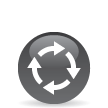 .
. -
Pour ajouter une source externe de correctifs, cliquez sur Nouveau.
-
Configurez les réglages dans le panneau.
Selon votre environnement, les réglages suivants peuvent être applicables :-
Activé – Ce réglage permet à Jamf Pro de générer la liste des logiciels hébergés sur la source de correctifs et permet la mise à jour automatique du logiciel.
-
Utiliser SSL – Ce réglage doit être activé si votre environnement est configuré avec un certificat TLS et envoie du trafic via HTTPS depuis votre source externe de correctifs.
-
Valider les définitions des logiciels – Ce réglage garantit que les logiciels sont signés par un certificat de confiance reconnu publiquement avant d’être téléchargés depuis le serveur.
Remarque : Si ce réglage est activé et qu’un logiciel n’est pas signé, Jamf Pro ne téléchargera pas le logiciel.
-
-
Cliquez sur Enregistrer
 .
.
Une fois la source externe de correctifs ajoutée dans Jamf Pro, Jamf Pro peut télécharger et afficher les logiciels disponibles sur la source.
Test de la connexion à une source externe de correctifs
-
Connectez-vous à Jamf Pro.
-
Dans l’angle supérieur droit de la page, cliquez sur Réglages
 .
. -
Cliquez sur Gestion des ordinateurs.
-
Dans la section « Gestion des ordinateurs », cliquez sur Gestion des correctifs
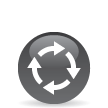 .
. -
Cliquez sur la source externe de correctifs dont vous voulez tester la connexion, puis cliquez sur Tester.
-
Cliquez à nouveau sur Test (Tester).
Jamf Pro communique avec le serveur hébergeant la source externe de correctifs pour renvoyer des informations sur le statut du serveur et valider la connexion aux points terminaux du serveur.
Informations connexes
Pour des informations connexes, consultez les sections suivantes de ce guide :
-
Correctifs de logiciels
Apprenez-en davantage sur les logiciels macOS tiers dans Jamf Pro pouvant être utilisés pour les rapports sur les correctifs et les notifications de correctifs. -
Notifications par e-mail
Apprenez à configurer les notifications de correctifs pour les mises à jour de logiciels macOS tiers ajoutés à Jamf Pro. -
Rapport sur les correctifs
Apprenez à créer un rapport sur les correctifs pour un logiciel macOS tiers. -
Règles de correctifs
Apprenez à créer une règle de correctif pour automatiser la distribution d’une mise à jour logicielle macOS tierce.